MP4ビデオを簡単に反転するために使用できる最新のオンラインおよびオフラインソフトウェア
私たちがビデオを逆にしようとするとき、ほとんどの場合、私たちはそれが私たちであると思わせるいくつかの面白い反応を生み出します。それは逆方向に再生されるので、その効果は私たちの目に新しい何かを生み出します。だから、あなたがするための効果的な方法を知りたい場合 リバースMP4ビデオ その後、この記事を読む必要があります。オンラインとオフラインでさまざまなソフトウェアを紹介しているので、簡単な方法で多くのリバースビデオを作成できます。それで、これ以上遅れることなく、それらを一つずつ紹介しましょう。

パート1。MP4ビデオを反転する方法(オフライン)
ウェブ全体の驚異的なツールは ビデオコンバーターアルティメット。 このツールは、苦労している何百万ものユーザーをすでに助けています 逆MP4。 このリストの他のツールとは異なり、インターネットに接続していなくてもこのソフトウェアにアクセスできます。さらに、このツールはすぐにインポートおよびエクスポートできます。まばたきをする前に、すでに逆になっていることを知らなかったようなものです。また、このツールが他の人と同じように実行できる驚くべき機能は、使用したいすべての高度な機能を備えていることです。それでは、ビデオを効果的に反転させる方法の手順に進みましょう。
Video ConverterUltimateでビデオをリバースする方法の手順
ステップ1。 まず、ドライブに最初にツールをダウンロードする必要があります。次に、それをインストールし、その設定に従います。
無料ダウンロードWindows7以降の場合安全なダウンロード
無料ダウンロードMacOS10.7以降の場合安全なダウンロード
ステップ2。 ソフトウェアを起動し、をクリックします ツールボックス 選択します ビデオリバーサー。
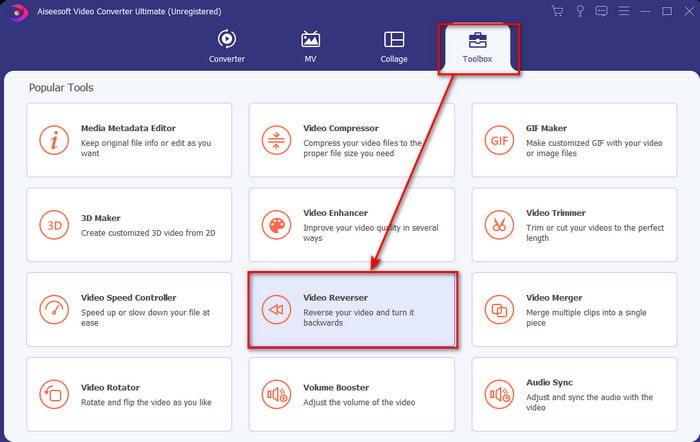
ステップ3。 次に、+記号をクリックしてMP4ファイルを追加し、コンピューターフォルダーから選択します。次に、をクリックします 開いた インターフェイスに.mp4を挿入します。
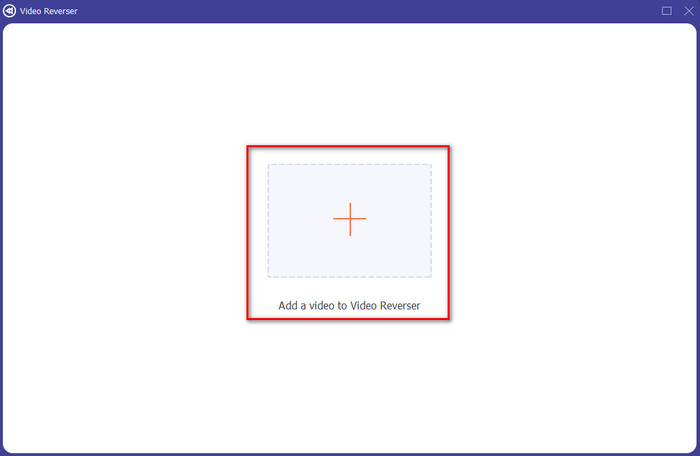
ステップ4。 そして今、調整します 再生インおよび再生 ビデオの長さを変更します。クリック 書き出す 続行します。
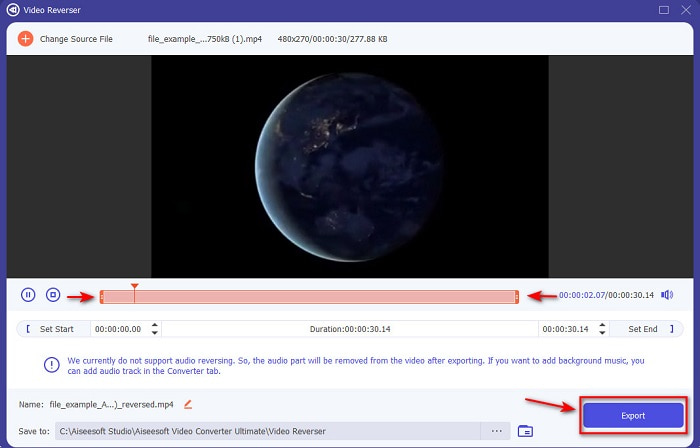
ステップ5。 エクスポートが完了したら、フォルダ上のファイルをクリックして、リバースファイルを再生し、ファイルの場所を確認します。
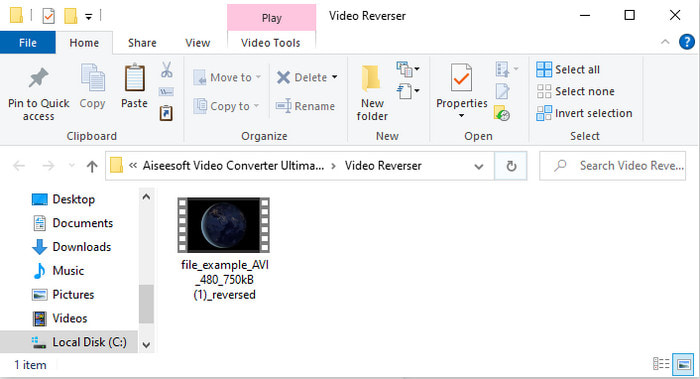
パート2。MP4ビデオを反転する方法(オンライン)
1. FileConverto
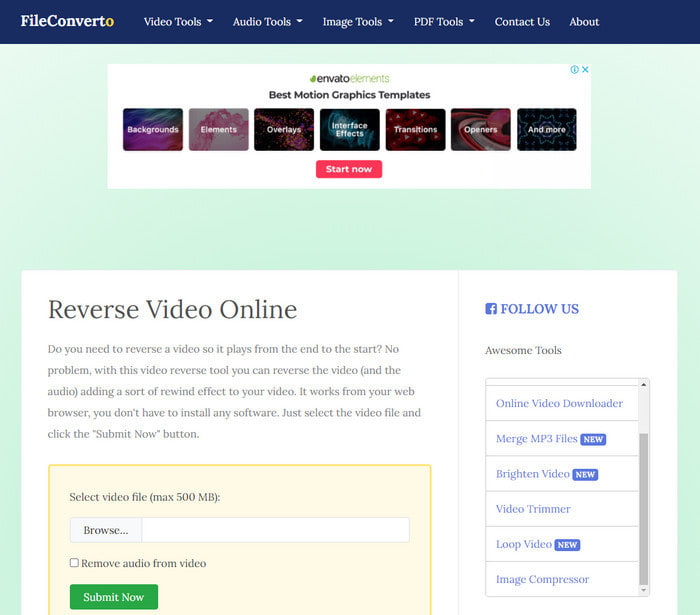
ザ・ リバースMP4ビデオオンライン FileConverto ビデオを特別なものにするために使用できる多くのWebツール機能があります。このWebツールのパフォーマンスは、ソフトウェアをダウンロードしたくない人に最適です。ただし、Webインターフェイスは見た目が少し鈍く、アップロードプロセスに多くの時間がかかり、すべてのビデオ形式をサポートしているわけではありません。また、元に戻そうとすると、いくつかのバグやポップアップWebページが発生します。既知の問題はたくさんありますが、それでも使用するのは素晴らしいことです。
長所
- このソフトウェアは簡単にアクセスでき、必要な基本的な編集機能がたくさんあります。
- 反転を経験したことがないユーザーでもここでそれを行うことができる非常にユーザーフレンドリー。
- それはあなたの変換を500mbに制限します。これは素晴らしいことです。
短所
- ここでファイルをインポートしてエクスポートすると、予想よりも非常に遅くなります。
- それはあなたを悩ませることができるだけのウェブツールにたくさんの広告を持っています。また、Webツール機能をクリックすると、もう一度クリックする必要があることが広告に表示されます。
- すべてのビデオ形式をサポートしているわけではありません。
2. PickFrom
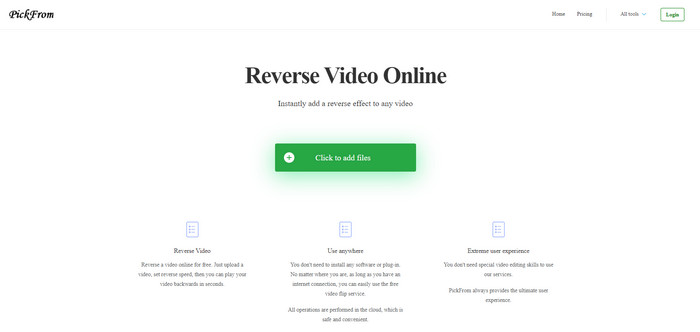
から選びます 比較しようとした場合、FileConvertoよりも優れたインターフェイスを備えています。ミニマリストなデザインと白とシアンの色の組み合わせが完璧です。しかし、テキストは読むのが少しスリムです。基本的に、20〜20の視力がない場合は、ツールが読みにくいと感じるかもしれません。また、あなたがやろうとしているとき リバースMP4ビデオ ここでは、オプションは簡略化された中国語の形式で書かれています。したがって、理解するのは少し難しいですが、ここでのファイルのインポートはFileConvertoよりも高速です。
長所
- FileConvertoと比較してはるかに優れたWebインターフェイスを備えています。
- ウェブサイトの上部には広告はありませんが、下にスクロールすると厄介な広告がたくさんあります。
- 多くの基本的な編集機能をサポートします。
短所
- ツールの設定は中国語で書かれているので、中国語がわからないとわかりにくいです。
- スタートボタンをクリックすると、ツールが応答しなくなり、エクスポートプロセスに時間がかかります。
- エクスポートされたビデオの品質が低下します。
3. Media.io
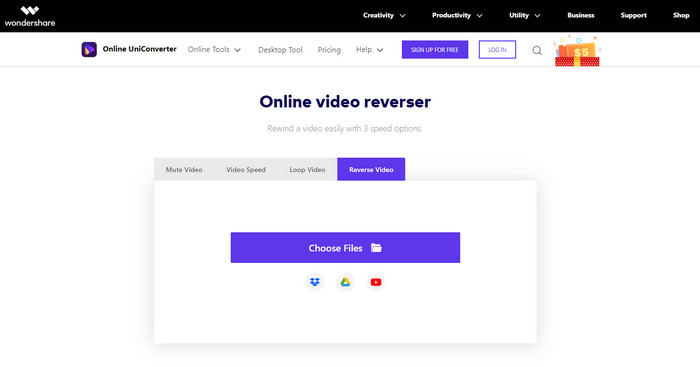
Media.io リバーススピードオプションには、x 0.5、x 1、x2の3種類があります。基本的にビデオをリバースできます。 MP4を逆再生する その逆の機能の助けを借りて。ツールは見栄えがしますが、使用中に発生する問題がいくつかあります Media.io。 ファイルをエクスポートしようとしているときと同様に、ファイルをエクスポートする前に、最初にサインインするように求められます。また、ここではファイルサイズが制限されているリバースビデオを10本しか実行できません。
長所
- ツールインターフェイスは素晴らしく、魅力的です。
- 元の形式が必要な場合、または保持する場合は、リバースビデオの最終出力形式を変更できます。
- ビデオをミュートまたはミュート解除できます。
短所
- Webサイトでは、エクスポートする前にサインアップするように求められます。つまり、電子メールで通知を送信できるようになります。
- x 2の逆は、他のツールのx2よりも遅くなります。
- このツールは、Webツールの可用性を制限します。たとえば、1日に10個を超えるファイルを元に戻すことはできず、ファイルサイズには上限があります。
パート3。MP4の反転に関するFAQ
ビデオを反転した後、品質が低下しますか?
ツールでビデオを反転しても、反転するビデオの品質が低下することはありません。ただし、ビデオ品質を低下させるソフトウェアはたくさんあります。ただし、品質を低く設定したり、高く設定しない場合があります。
リバースファイルにオーディオを追加するにはどうすればよいですか?
ここにリストされているソフトウェアのほとんどは、オーディオ反転もサポートしていませんが、このリンクにアクセスして学ぶことができます オーディオを追加する方法。
iPhoneでリバースビデオをマージするにはどうすればよいですか?
iPhoneでビデオを効果的にマージする方法はたくさんあります。この記事を読むだけであなたは学ぶでしょう iPhoneでビデオをマージする4つの異なる方法。
結論
結論として、これで方法がわかりました MP4を逆にする あなたが1つを選ぶことができるこれらのいくつかのツールの助けを借りてファイルします。さらに、この記事で言及されているすべてが、次のような驚くべきビデオ最終出力を生成するわけではありません。 ビデオコンバーターアルティメット。 したがって、このツールに驚かされたい場合は、最初にダウンロードする必要があります。このツールが全体としてどのように機能するかを知るために大きな本を読む必要がないからです。
無料ダウンロードWindows7以降の場合安全なダウンロード
無料ダウンロードMacOS10.7以降の場合安全なダウンロード



 ビデオコンバーター究極
ビデオコンバーター究極 スクリーンレコーダー
スクリーンレコーダー


